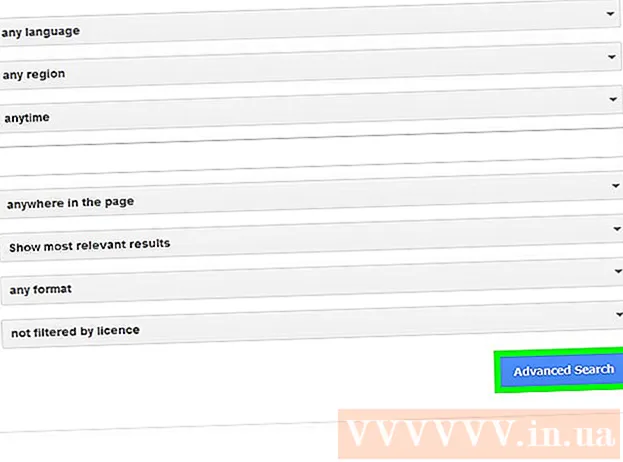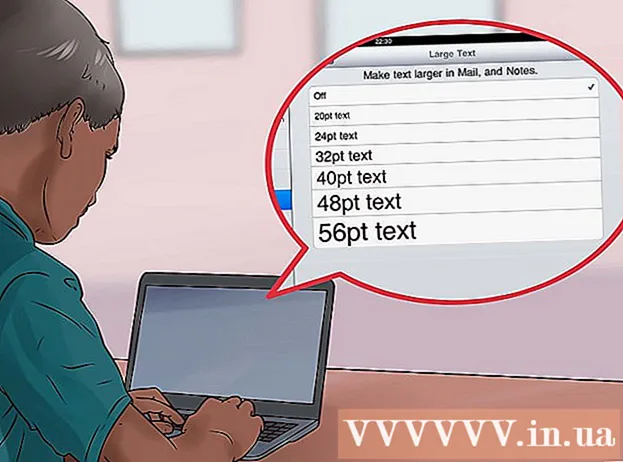ผู้เขียน:
Virginia Floyd
วันที่สร้าง:
8 สิงหาคม 2021
วันที่อัปเดต:
22 มิถุนายน 2024

เนื้อหา
- ขั้นตอน
- วิธีที่ 1 จาก 3: การจับคู่กับตัวรับสัญญาณ USB
- วิธีที่ 2 จาก 3: การจับคู่เมาส์ Bluetooth (Windows)
- วิธีที่ 3 จาก 3: การจับคู่เมาส์ Bluetooth (Mac OS X)
เรียนรู้วิธีเชื่อมต่อเมาส์ไร้สาย Logitech กับคอมพิวเตอร์ Windows หรือ Mac ในบทความนี้ ในการดำเนินการนี้ ให้ใช้ตัวรับสัญญาณ USB ที่มาพร้อมกับเมาส์ และสามารถเชื่อมต่อเมาส์ Bluetooth ผ่านการตั้งค่าคอมพิวเตอร์ได้
ขั้นตอน
วิธีที่ 1 จาก 3: การจับคู่กับตัวรับสัญญาณ USB
 1 เปิดเมาส์ Logitech ของคุณ ในการดำเนินการนี้ ให้เลื่อนสวิตช์ที่อยู่ด้านล่างของเมาส์ไปที่ตำแหน่ง "เปิด"
1 เปิดเมาส์ Logitech ของคุณ ในการดำเนินการนี้ ให้เลื่อนสวิตช์ที่อยู่ด้านล่างของเมาส์ไปที่ตำแหน่ง "เปิด"  2 เชื่อมต่อตัวรับสัญญาณ USB กับคอมพิวเตอร์ของคุณ ตัวรับสัญญาณนี้เป็นอุปกรณ์ USB ขนาดเล็กที่เสียบเข้ากับพอร์ต USB ที่พร้อมใช้งานบนคอมพิวเตอร์ของคุณ
2 เชื่อมต่อตัวรับสัญญาณ USB กับคอมพิวเตอร์ของคุณ ตัวรับสัญญาณนี้เป็นอุปกรณ์ USB ขนาดเล็กที่เสียบเข้ากับพอร์ต USB ที่พร้อมใช้งานบนคอมพิวเตอร์ของคุณ - พอร์ต USB อยู่ที่ด้านหลังของคอมพิวเตอร์เดสก์ท็อปหรือด้านข้างของแล็ปท็อป
 3 คลิก "เชื่อมต่อ" คุณจะพบปุ่มนี้ที่ด้านล่างของเมาส์ คุณอาจต้องใช้คลิปหนีบกระดาษที่ยืดตรงหรือวัตถุบางเพื่อกดปุ่มนี้ เมื่อเชื่อมต่อเมาส์กับเครื่องรับแล้ว คุณก็สามารถใช้งานได้
3 คลิก "เชื่อมต่อ" คุณจะพบปุ่มนี้ที่ด้านล่างของเมาส์ คุณอาจต้องใช้คลิปหนีบกระดาษที่ยืดตรงหรือวัตถุบางเพื่อกดปุ่มนี้ เมื่อเชื่อมต่อเมาส์กับเครื่องรับแล้ว คุณก็สามารถใช้งานได้ - เมาส์ Logitech บางตัวมีปุ่ม Channel ที่แผงด้านล่างหากเมาส์ของคุณมีปุ่มดังกล่าว ให้คลิกที่ปุ่มดังกล่าวเพื่อเลือกช่องสัญญาณ จากนั้นดำเนินการเชื่อมต่อกับเครื่องรับ
วิธีที่ 2 จาก 3: การจับคู่เมาส์ Bluetooth (Windows)
 1 เปิดเมนูเริ่ม
1 เปิดเมนูเริ่ม  . คลิกที่ปุ่มโลโก้ Windows ที่มุมล่างซ้ายของหน้าจอ
. คลิกที่ปุ่มโลโก้ Windows ที่มุมล่างซ้ายของหน้าจอ  2 คลิก "ตัวเลือก"
2 คลิก "ตัวเลือก"  . ไอคอนรูปฟันเฟืองนี้จะอยู่ในเมนู Start
. ไอคอนรูปฟันเฟืองนี้จะอยู่ในเมนู Start  3 คลิกที่ อุปกรณ์. ตัวเลือกนี้จะอยู่ในหน้าการตั้งค่าและมี iPod ที่มีไอคอนแป้นพิมพ์กำกับอยู่
3 คลิกที่ อุปกรณ์. ตัวเลือกนี้จะอยู่ในหน้าการตั้งค่าและมี iPod ที่มีไอคอนแป้นพิมพ์กำกับอยู่  4 คลิกที่ + เพิ่มบลูทูธและอุปกรณ์อื่นๆ. คุณจะพบตัวเลือกนี้ที่ด้านบนของเมนูอุปกรณ์ในหน้าการตั้งค่า ถ้าตัวเลือกนี้ไม่อยู่ที่ด้านบนของเมนู ให้คลิก Bluetooth หรือ Other Devices ในแถบด้านข้างทางซ้าย รายการอุปกรณ์ Bluetooth ที่มีอยู่ทั้งหมดจะปรากฏขึ้น
4 คลิกที่ + เพิ่มบลูทูธและอุปกรณ์อื่นๆ. คุณจะพบตัวเลือกนี้ที่ด้านบนของเมนูอุปกรณ์ในหน้าการตั้งค่า ถ้าตัวเลือกนี้ไม่อยู่ที่ด้านบนของเมนู ให้คลิก Bluetooth หรือ Other Devices ในแถบด้านข้างทางซ้าย รายการอุปกรณ์ Bluetooth ที่มีอยู่ทั้งหมดจะปรากฏขึ้น  5 เปิดเมาส์ Logitech ของคุณ ในการดำเนินการนี้ ให้เลื่อนสวิตช์ที่อยู่ด้านล่างของเมาส์ไปที่ตำแหน่ง "เปิด"
5 เปิดเมาส์ Logitech ของคุณ ในการดำเนินการนี้ ให้เลื่อนสวิตช์ที่อยู่ด้านล่างของเมาส์ไปที่ตำแหน่ง "เปิด"  6 คลิก "เชื่อมต่อ" คุณจะพบปุ่มนี้ที่ด้านล่างของเมาส์ คุณอาจต้องใช้คลิปหนีบกระดาษที่ยืดตรงหรือวัตถุบางเพื่อกดปุ่มนี้
6 คลิก "เชื่อมต่อ" คุณจะพบปุ่มนี้ที่ด้านล่างของเมาส์ คุณอาจต้องใช้คลิปหนีบกระดาษที่ยืดตรงหรือวัตถุบางเพื่อกดปุ่มนี้ - เมาส์ Logitech บางตัวมีปุ่ม Channel ที่แผงด้านล่าง หากเมาส์ของคุณมี ให้คลิกเพื่อเลือกช่อง จากนั้นเริ่มการจับคู่ Bluetooth
 7 คลิกที่ชื่อของเมาส์ไร้สาย จะปรากฏในเมนู Bluetooth & Other Devices เมื่อระบบรู้จักเมาส์ เชื่อมต่อเมาส์ไร้สายกับคอมพิวเตอร์ของคุณ
7 คลิกที่ชื่อของเมาส์ไร้สาย จะปรากฏในเมนู Bluetooth & Other Devices เมื่อระบบรู้จักเมาส์ เชื่อมต่อเมาส์ไร้สายกับคอมพิวเตอร์ของคุณ
วิธีที่ 3 จาก 3: การจับคู่เมาส์ Bluetooth (Mac OS X)
 1 คลิกที่
1 คลิกที่  . ในแถบเมนูที่มุมขวาบนของหน้าจอ
. ในแถบเมนูที่มุมขวาบนของหน้าจอ  2 คลิกที่ พารามิเตอร์บลูทูธ. คุณจะพบตัวเลือกนี้ที่ด้านล่างของเมนู Bluetooth รายการอุปกรณ์ Bluetooth ทั้งหมดที่จับคู่กับคอมพิวเตอร์ของคุณจะเปิดขึ้น
2 คลิกที่ พารามิเตอร์บลูทูธ. คุณจะพบตัวเลือกนี้ที่ด้านล่างของเมนู Bluetooth รายการอุปกรณ์ Bluetooth ทั้งหมดที่จับคู่กับคอมพิวเตอร์ของคุณจะเปิดขึ้น  3 เปิดเมาส์ Logitech ของคุณ ในการดำเนินการนี้ ให้เลื่อนสวิตช์ที่อยู่ด้านล่างของเมาส์ไปที่ตำแหน่ง "เปิด"
3 เปิดเมาส์ Logitech ของคุณ ในการดำเนินการนี้ ให้เลื่อนสวิตช์ที่อยู่ด้านล่างของเมาส์ไปที่ตำแหน่ง "เปิด"  4 คลิก "เชื่อมต่อ" คุณจะพบปุ่มนี้ที่ด้านล่างของเมาส์ คุณอาจต้องใช้คลิปหนีบกระดาษที่ยืดตรงหรือวัตถุบางเพื่อกดปุ่มนี้
4 คลิก "เชื่อมต่อ" คุณจะพบปุ่มนี้ที่ด้านล่างของเมาส์ คุณอาจต้องใช้คลิปหนีบกระดาษที่ยืดตรงหรือวัตถุบางเพื่อกดปุ่มนี้ - เมาส์ Logitech บางตัวมีปุ่ม Channel ที่แผงด้านล่าง หากเมาส์ของคุณมี ให้คลิกเพื่อเลือกช่อง จากนั้นเริ่มการจับคู่ Bluetooth
 5 คลิกที่ เสียบ ถัดจากชื่อของเมาส์ เมื่อระบบรู้จักเมาส์ไร้สาย ชื่อของเมาส์จะปรากฏในรายการอุปกรณ์บลูทูธ คลิกปุ่มเชื่อมต่อถัดจากชื่อเมาส์ เมื่อเมาส์เชื่อมต่อกับคอมพิวเตอร์แล้ว จะแสดงคำว่า "Connected" ข้างชื่อ
5 คลิกที่ เสียบ ถัดจากชื่อของเมาส์ เมื่อระบบรู้จักเมาส์ไร้สาย ชื่อของเมาส์จะปรากฏในรายการอุปกรณ์บลูทูธ คลิกปุ่มเชื่อมต่อถัดจากชื่อเมาส์ เมื่อเมาส์เชื่อมต่อกับคอมพิวเตอร์แล้ว จะแสดงคำว่า "Connected" ข้างชื่อ